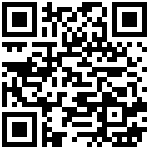烧写系统
3506开发板目前支持OTG烧写方式。在用户资料中提供了相应的烧写工具。
OTG烧写系统
OTG驱动安装路径:
DriverAssitant_v5.13.zip
将上述路径文件解压到任意目录,以管理员权限运行 打开DriverInstall.exe 程序。
点击“驱动安装”。
OTG完全烧写测试
RKDevTool烧写测试路径:
RKDevTool_v3.32_for_window.zip
这是瑞芯微提供的一款开发工具,使用前将其解压到全英文路径下,用Type-C线连接开发板OTG口和主机,按住开发板的recovery键不要松开,然后按一下reset键系统复位,大约两秒后松开recovery键。瑞芯微开发工具上将提示发现loader设备。
注意:识别设备的操作是开发板上电时recovery按键是按下的状态。
注意:理论上瑞芯微开发工具解压目录随意,但有用户反馈瑞芯微开发工具解压目录需为全英文,若打开开发工具后与下图不一致,请考虑解压其在全英文目录下。 打开瑞芯微开发工具:
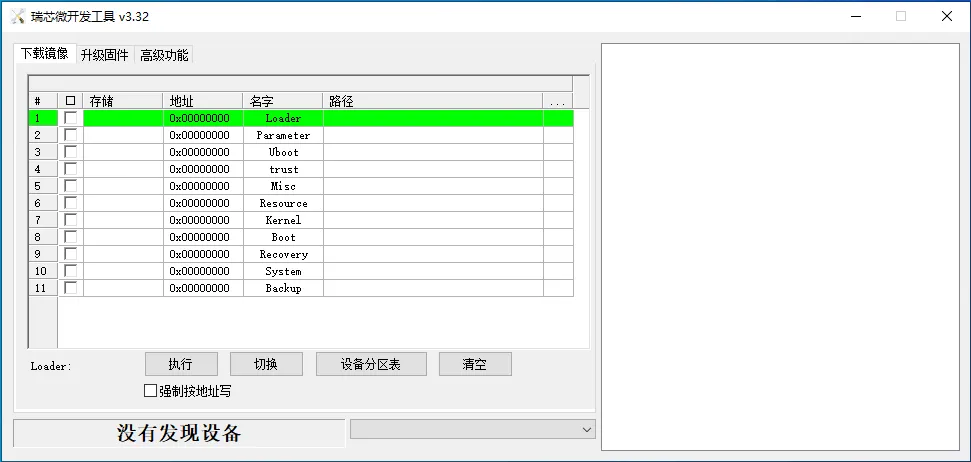
点击“升级固件”选项卡,点击“固件”按钮选择完整的升级镜像update.img。
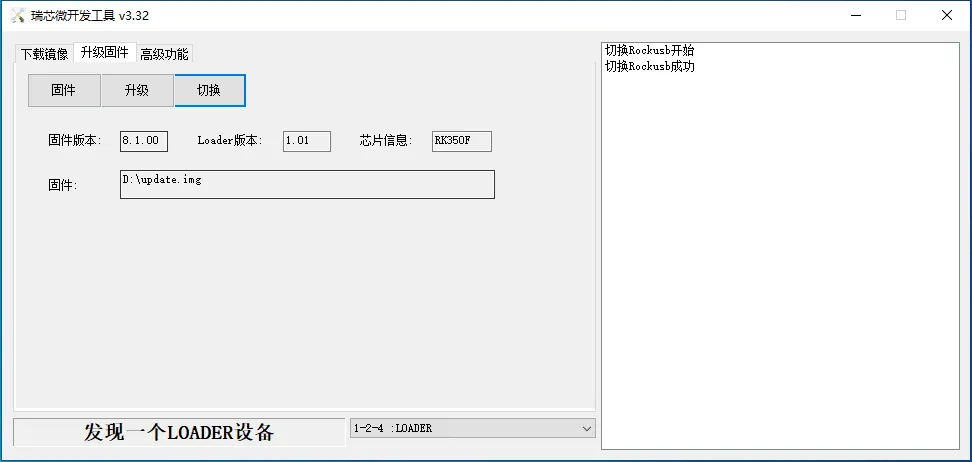
点击“升级”按钮进行升级。
MASKROM模式介绍
如果Loader损坏无法进入Loader模式时,可以按住MASKROM键然后按复位键进入maskrom模式进行烧写。
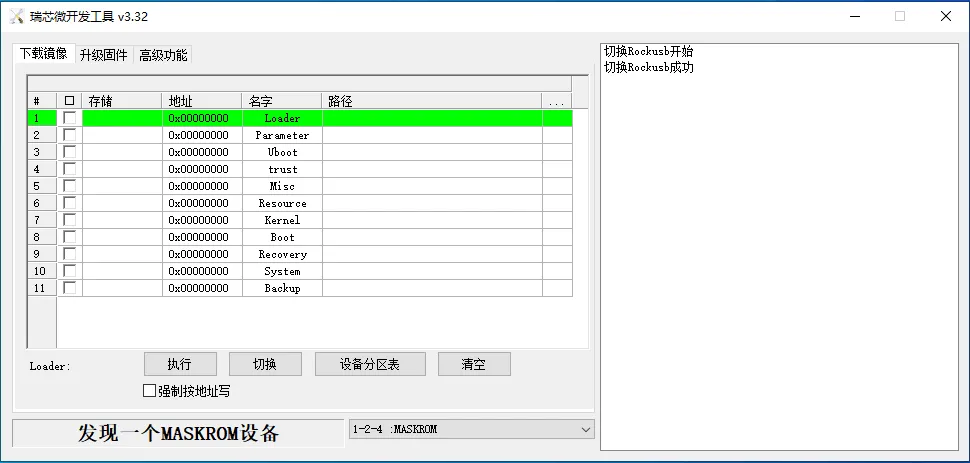
此时系统将提示发现一个maskrom设备,烧写流程与loader模式一致,最好使用update.img烧写。
注意:maskrom模式下不要点击“设备分区表”,为无效操作。
注意:maskrom模式下单独烧写不会清除UBOOT环境变量。
FactoryTool烧写
FactoryTool是工厂批量OTG烧写时使用到的工具,其不需要读取镜像,可以批量烧写,另外其可烧写某些较大的镜像文件,若RKDevTool兼容性不满足时,亦可尝试该方式,使用前将其解压到全英文路径下,用Type-C线连接开发板和主机,按住开发板的recovery键不要松开,然后按一下reset键系统复位,大约两秒后松开recovery键。瑞芯微开发工具上将提示发现loader设备。
注意:识别设备的操作是开发板上电时recovery按键是按下的状态。
注意:理论上解压目录随意,但有用户反馈瑞芯微开发工具解压目录需为全英文,若打开开发工具后与下图不一致,请考虑解压其在全英文目录下。
点击选择固件,点击启动,此时识别到loader设备将自动开始烧写。
4.1.3 OTG分步烧写测试 在研发阶段每次都进行全部烧写是非常耗时的,因此这里介绍一下使用OTG烧写工具进行单独分区烧写的方法。
**注意:识别设备的操作是开发板上电时recover按键是按下的状态。
首先,在编译完成后,在rockdev目录可以找到单独的分区镜像。 以单独烧写boot.img(包含设备树和开机logo)为例,演示烧写方法。 使用Type-C线连接开发板和主机,按住recover键然不要松开然后按reset键系统复位,大约两秒后松开recover键。系统将提示发现loader设备。 点击“设备分区表”按钮,将自动读取分区地址,提示是否更新下载地址,点击“是”,会报读分区表成功,点击分区右测区域选择分区镜像,并勾选分区。
点击“执行”按钮将自动烧写并重新启动。
最后编辑:SteveChen 更新时间:2025-04-12 11:25